I denne veiledningen vil jeg vise deg hvordan du kan generere imponerende bilder fra enkle tekstinndata med Adobe Firefly. Bildgenereringen skjer ved bruk av prompter, enten du skriver dem inn selv eller velger fra ferdige alternativer. I de følgende trinnene vil du lære hvordan du kan utnytte ulike aspekter av bildgenerering for å lage kreative og tiltalende grafikker. Enten du har erfaring med grafisk design eller er helt ny på området, vil denne veiledningen hjelpe deg med å få maksimalt ut av Adobe Firefly.
Viktigste innsikter
- Du kan generere bilder ved hjelp av tekstinndata (prompts).
- Det er ulike bildeformater og stiler du kan velge mellom.
- Feedback på de genererte bildene bidrar til å forbedre algoritmene.
- Dine prompter kan være kreative og detaljerte for å oppnå mer spesifikke resultater.
Trinn-for-trinn veiledning
For å lage ditt første bilde i Adobe Firefly, klikker du på funksjonen "Tekst til bilde". Denne finner du som det første feltet i brukergrensesnittet.
Etter at du har klikket, vil du se grensesnittet hvor du allerede kan beundre noen bilder som andre brukere har laget. Du har muligheten til å skrive inn din egen prompt umiddelbart. Hvis du er usikker på hva du skal skrive inn, kan du også bruke en ferdig prompt. For eksempel ved å kopiere en av de tilbudte forslagene.
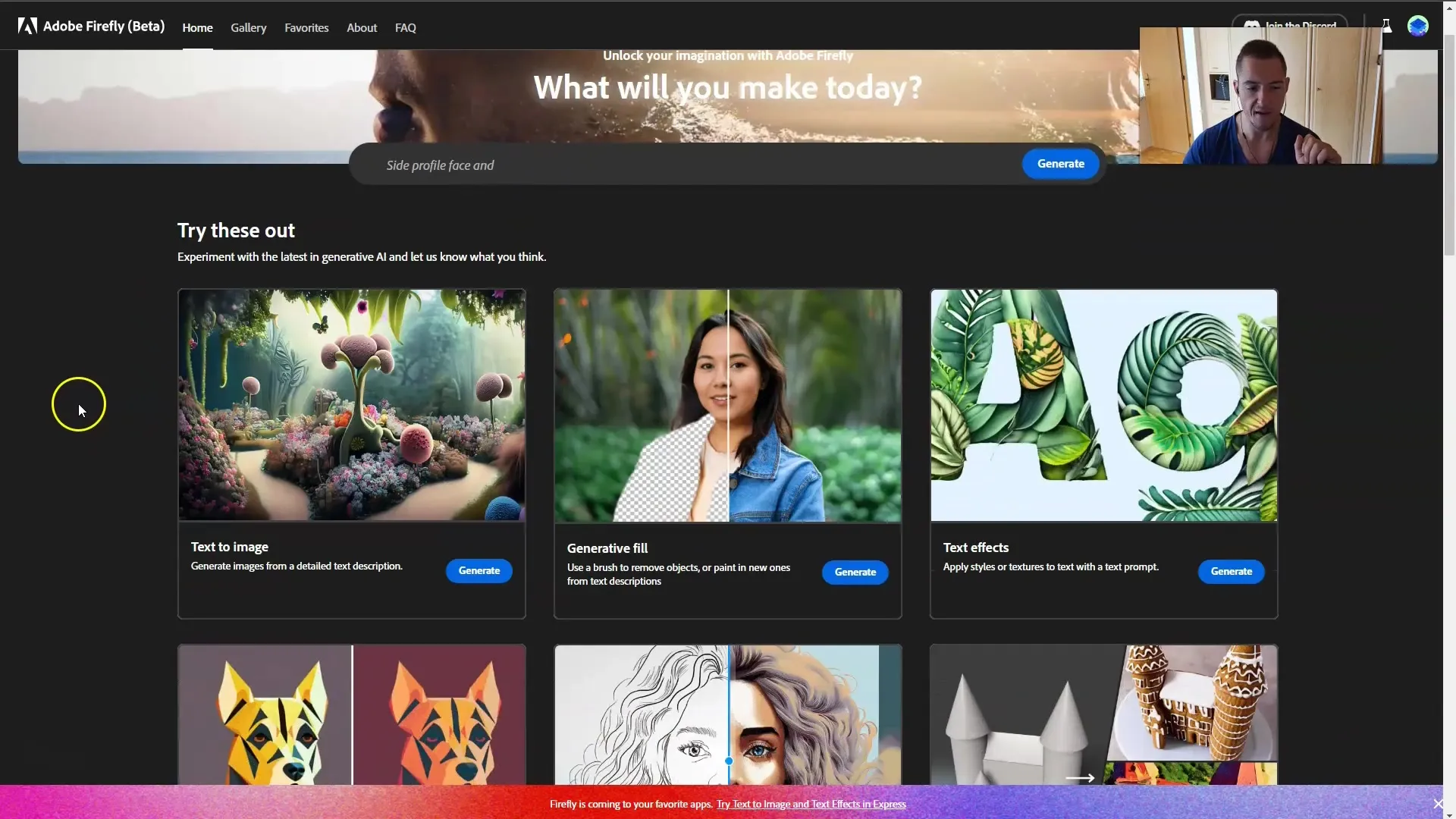
La oss si at du er interessert i et bestemt tema - ugler. Du kan klikke på "Prøv Prompt" for å bruke eksemplet. Prompten din vil bli automatisk satt inn og sendt til serveren for å generere bildet.
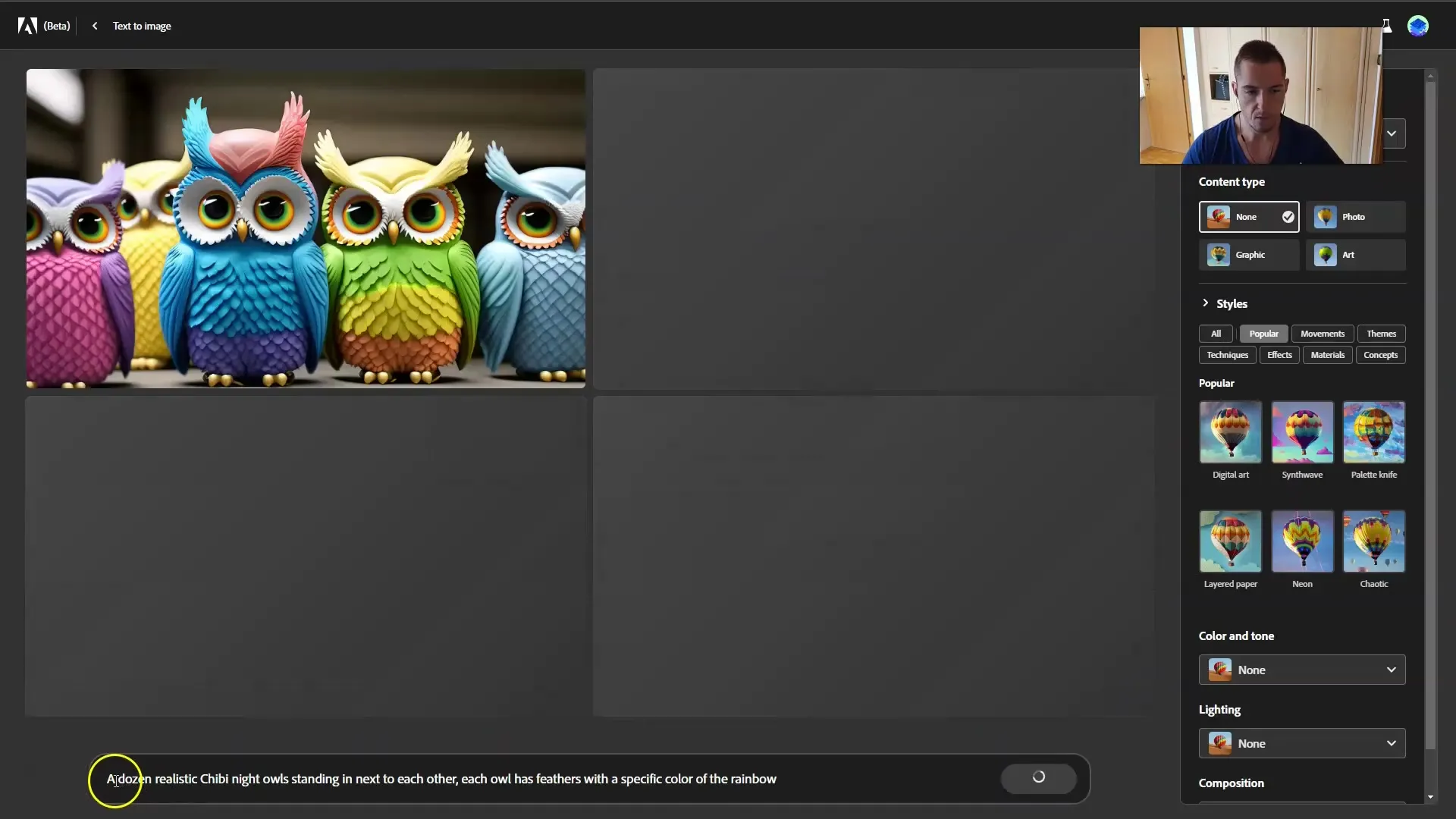
Når bildet er laget, har du muligheten til å se det nærmere. Klikk bare på bildet for å se en større visning. Her kan du også gi tilbakemelding til Adobe om bildet. Hvis du liker bildet, klikker du på tommelen opp. Hvis du ikke liker det, kan du gi tilsvarende tilbakemelding. Dette hjelper algoritmen med å bli enda bedre.

Du kan gjenta bildedannelsen flere ganger ved å bare klikke på "Oppdater" for å generere nye varianter av promptene dine. Du vil bli overrasket over hvor mange forskjellige bilder som kan oppstå på kort tid.
I tillegg til å variere promptene, bør du også vurdere de forskjellige proporsjonene du kan sette for bildene dine. Du kan velge mellom stående format (portrett), liggende format (landskap) eller kvadratiske bilder. Velg det formatet som passer best til formålet ditt.
En viktig del av bildegjengivelsen er innholdstypen. Her kan du velge mellom ulike kategorier, som for eksempel fotografi og grafikk. Avhengig av valget ditt, vil bildet ditt bli tolket forskjellig. For eksempel, hvis du velger fotobilder, kan dette gi mer realistiske resultater.
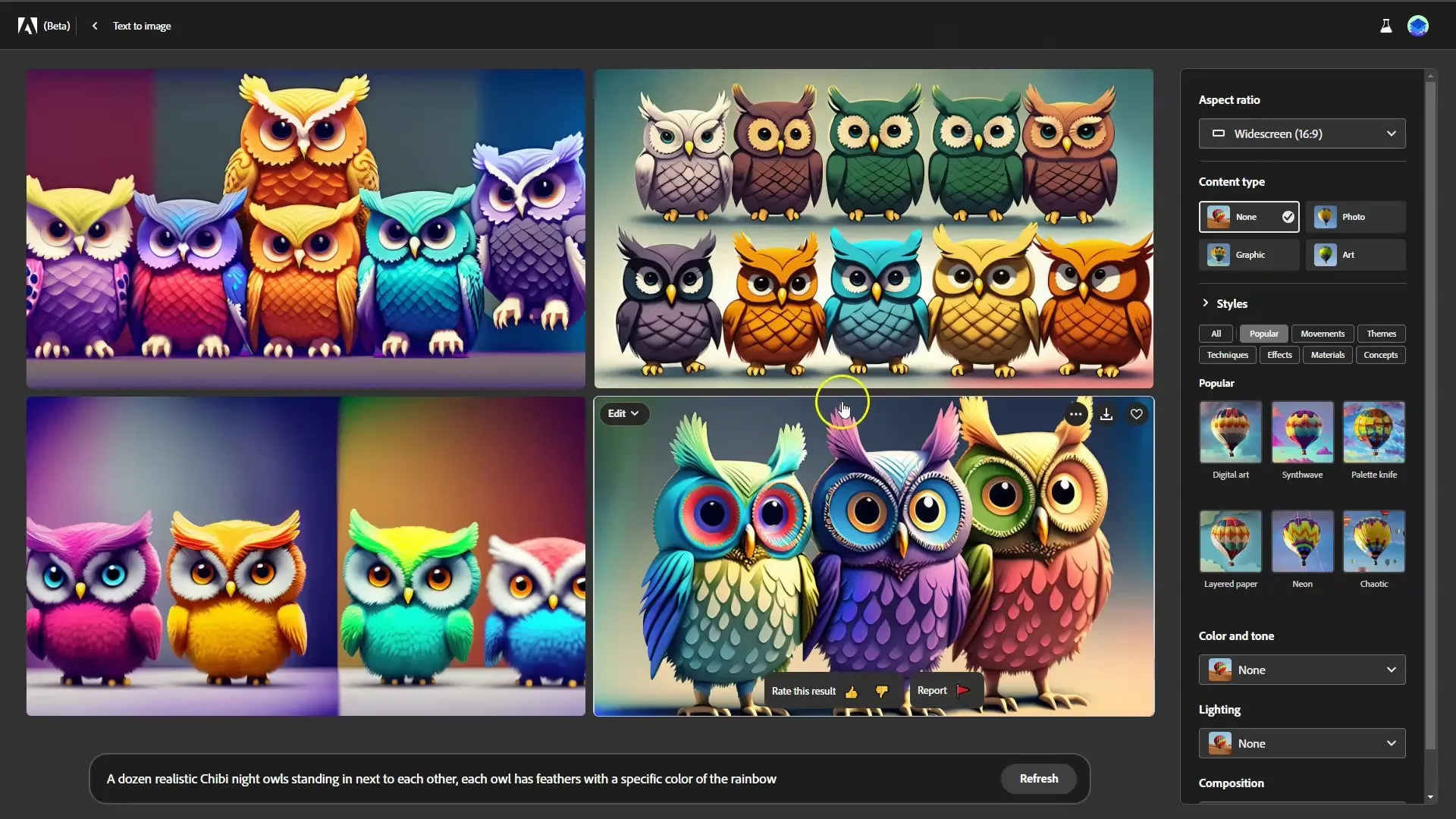
Neste interessante funksjon er å velge stil. Klikk på "Alle" for å se hvilke stiler som er tilgjengelige. Fra digitale kunstverk og klassiske stiler til moderne design - mulighetene er nesten uendelige. Du kan også velge "Populære" for å se de mest trendy stilene. Disse stilene kan kombineres, men pass på å ikke bruke for mange samtidig, da dette kan påvirke kvaliteten på resultatet.
For å oppnå en interessant kombinasjon, kan du for eksempel velge "Digital Art" og "Origami". Husk at å kombinere flere stiler kan være utfordrende, så sørg for å bare velge en eller to.
Når du har funnet den optimale blandingen, klikker du på "Opprett" for å lage det endelige bildet. Kort sagt, jo flere variabler du kombinerer, desto mindre klare blir de enkelte elementene, da algoritmene prøver å tolke bildet ditt.
Før du sender alt, er det viktig å holde øye med detaljene i promptene. Jo mindre spesifikk du gjør prompten din, desto viktigere blir stilen, teknikken og proporsjonen. Hvis du for eksempel bare skriver inn "menneske" i prompten, vil resultatet være veldig generelt. Men for å få spesifikke representasjoner, legg til detaljer som for eksempel "portrett av en vakker kvinne ved solnedgang".

Husk også å inkludere farger og toner i prompene dine. Du kan til og med bruke spesifikke begreper som "svart-hvitt" eller "gylden time" for å oppnå ønsket effekt. Disse spesifikke detaljene hjelper algoritmen med å generere bildet ditt mer presist.
Sammensetningen av bildet ditt er også viktig. Du kan angi sammensetninger som "nærbilde" eller "fugleperspektiv", noe som gir bildet ditt en spesiell karakter. Med noen få klikk kan du tilpasse alle disse variablene og dermed forbedre bildekvaliteten.
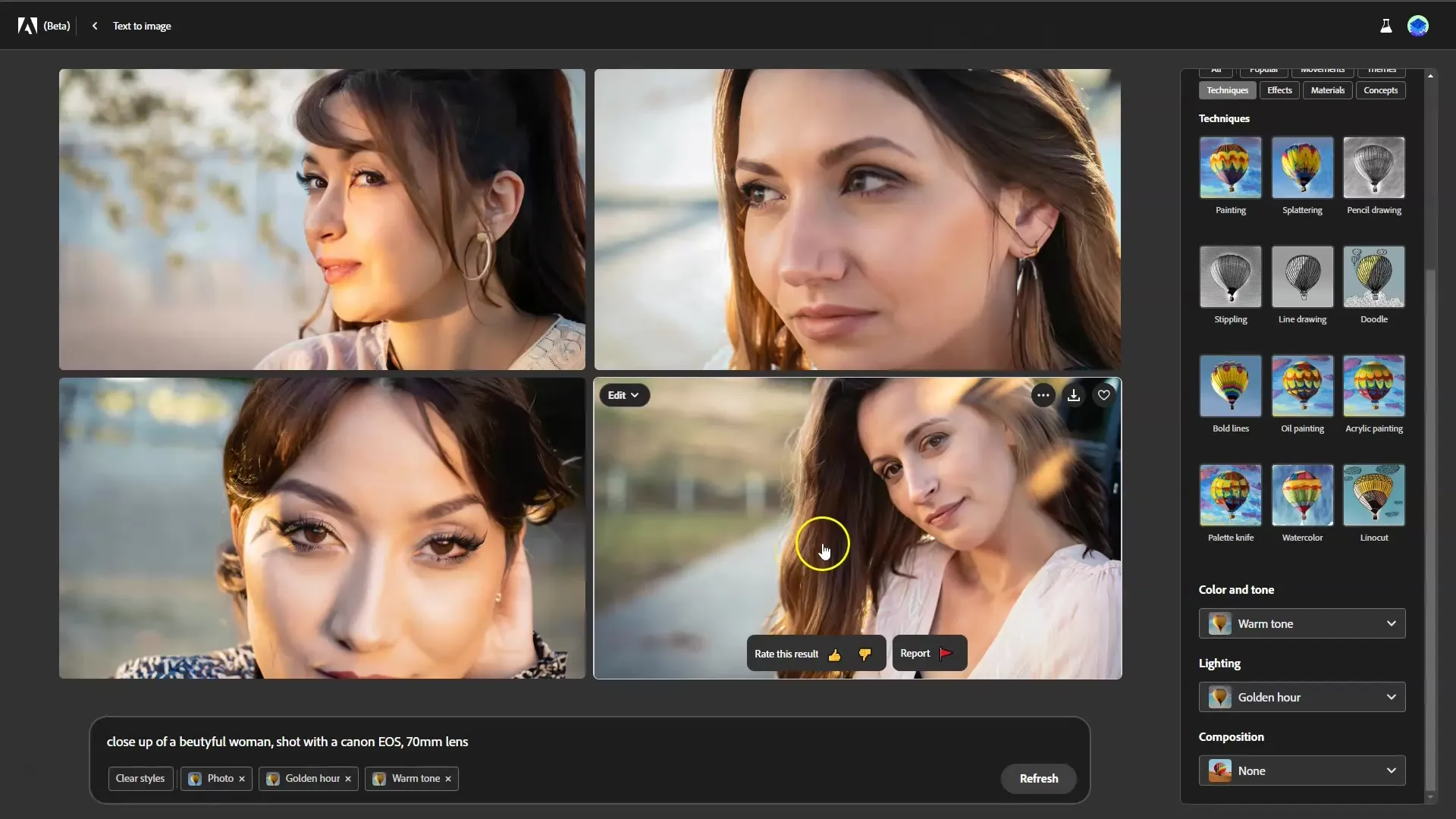
Kort oppsummert er Adobe Firefly et kraftig verktøy som lar deg være kreativ ved å omdanne enkle tekstinndata til imponerende bilder. Med hvert genererte bilde kan du gi tilbakemelding og dermed bidra til forbedring av verktøyet. Jo mer du eksperimenterer, jo bedre blir du på å lage tiltalende grafikk.
Oppsummering
I denne veiledningen har vi forklart hvordan du kan generere bilder i Adobe Firefly ved hjelp av tekstinndata. Du har lært hvordan du velger ulike stiler og formater, tilpasser promper og gir tilbakemelding for å forbedre kvaliteten på de genererte bildene.
FAQ
Hva er Adobe Firefly?Adobe Firefly er et bildegenereringsverktøy som tilbyr tekst-til-bilde-transformasjon.
Hvordan legger jeg inn et bilde i Adobe Firefly?Du skriver inn en tekstprompt og klikker på genereringsalternativet.
Kan jeg gi tilbakemelding på bildene?Ja, du kan vurdere bilder for å hjelpe Adobe med å forbedre algoritmene sine.
Finnes det ulike stiler for bildegenerering?Ja, du kan velge mellom ulike stiler og kombinere dem.
Hvor mange stiler kan jeg bruke samtidig?Det anbefales å bruke en til maksimalt to stiler samtidig.


